 Software-Tutorial
Software-Tutorial
 Computer Software
Computer Software
 So verbinden Sie OBS Studio mit einer Canon-Kamera_So verbinden Sie OBS Studio mit einer Canon-Kamera
So verbinden Sie OBS Studio mit einer Canon-Kamera_So verbinden Sie OBS Studio mit einer Canon-Kamera
So verbinden Sie OBS Studio mit einer Canon-Kamera_So verbinden Sie OBS Studio mit einer Canon-Kamera
Haben Sie Probleme beim Herstellen einer Verbindung mit Ihrer Canon-Kamera über OBS Studio? In dieser Anleitung erhalten Sie Schritt-für-Schritt-Anleitungen, die Ihnen dabei helfen, den Einrichtungsvorgang problemlos abzuschließen. Unabhängig davon, ob Sie Live-Streaming betreiben, aufnehmen oder mit Ihrem Publikum interagieren, ist die Verbindung Ihrer Canon-Kamera mit OBS Studio von entscheidender Bedeutung. Befolgen Sie unsere detaillierten Schritte und Sie können atemberaubende Bilder aufnehmen und Ihr Streaming-Erlebnis verbessern. Lesen Sie weiter, um mehr über den Verbindungsprozess zu erfahren und die leistungsstarke Kombination von OBS Studio und Ihrer Canon-Kamera zu meistern.
1. Schließen Sie zunächst die Canon-Kamera an den Computer an, starten Sie die OBS-Software, klicken Sie auf das Pluszeichen und wählen Sie dann das Videoaufnahmegerät aus.
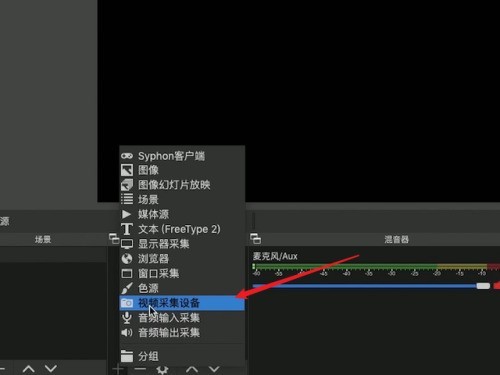
2. Geben Sie dann einen Namen in die Popup-Oberfläche ein.

3. Wählen Sie für das endgültige Gerät die Live-Übertragungssoftware von Canon aus. Diese muss je nach Modell von der offiziellen Website heruntergeladen werden.
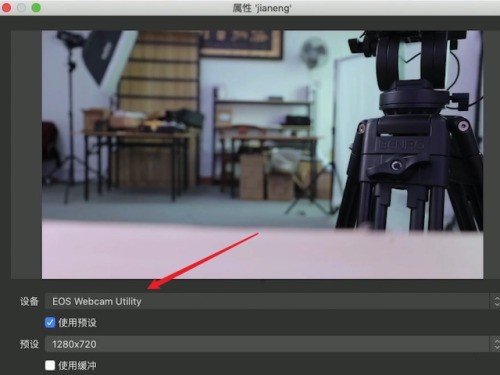
Das obige ist der detaillierte Inhalt vonSo verbinden Sie OBS Studio mit einer Canon-Kamera_So verbinden Sie OBS Studio mit einer Canon-Kamera. Für weitere Informationen folgen Sie bitte anderen verwandten Artikeln auf der PHP chinesischen Website!

Heiße KI -Werkzeuge

Undresser.AI Undress
KI-gestützte App zum Erstellen realistischer Aktfotos

AI Clothes Remover
Online-KI-Tool zum Entfernen von Kleidung aus Fotos.

Undress AI Tool
Ausziehbilder kostenlos

Clothoff.io
KI-Kleiderentferner

AI Hentai Generator
Erstellen Sie kostenlos Ai Hentai.

Heißer Artikel

Heiße Werkzeuge

Notepad++7.3.1
Einfach zu bedienender und kostenloser Code-Editor

SublimeText3 chinesische Version
Chinesische Version, sehr einfach zu bedienen

Senden Sie Studio 13.0.1
Leistungsstarke integrierte PHP-Entwicklungsumgebung

Dreamweaver CS6
Visuelle Webentwicklungstools

SublimeText3 Mac-Version
Codebearbeitungssoftware auf Gottesniveau (SublimeText3)

Heiße Themen
 1382
1382
 52
52
 Canon 600d überträgt Fotos auf das Mobiltelefon
Jan 31, 2024 pm 05:27 PM
Canon 600d überträgt Fotos auf das Mobiltelefon
Jan 31, 2024 pm 05:27 PM
So übertragen Sie Fotos von Canon auf ein Mobiltelefon. Geben Sie die WLAN-Einstellungen der Canon-Kamera ein und verbinden Sie die Kamera mit demselben WLAN wie das Mobiltelefon. Öffnen Sie „CameraConnect“ auf Ihrem Telefon und klicken Sie auf „Automatische Übertragung“. Schalten Sie den Schalter auf der rechten Seite von „Automatische Übertragung“ ein und die Fotos auf der Kamera werden automatisch in das Telefonalbum importiert. Suchen Sie zunächst die Schaltfläche „MENÜ“ in der oberen linken Ecke der Kamera und klicken Sie dann auf die Option „Funktionseinstellungen“. Klicken Sie dann auf die Option „Drahtloses Kommunikationsgerät“ und stellen Sie „WiFi-Einstellungen“ und „Bluetooth-Funktion“ ein. Klicken Sie dann auf der Schnittstelle „Wireless Communication Device“ auf „WIFi Function“, um die Verbindung mit dem Smartphone herzustellen. Suchen Sie die Schaltfläche „MENU“ an der Kamera und klicken Sie auf „Funktionseinstellungen“. Klicken Sie auf „Drahtlose Kommunikationsgeräte“ und stellen Sie „WiFi-Einstellungen“ und „Bluetooth-Funktion“ ein.
 Was tun, wenn sich der Akku der Canon-Kamera nicht entnehmen lässt?
Oct 11, 2023 pm 03:55 PM
Was tun, wenn sich der Akku der Canon-Kamera nicht entnehmen lässt?
Oct 11, 2023 pm 03:55 PM
Wenn Canon-Kamera-Akkus nicht herausspringen, können Sie das Problem beheben, indem Sie einen dünnen Kunststoffstab, einen Zahnstocher oder Gleitmittel verwenden oder den Akku zur Reparatur an ein professionelles Reparaturzentrum schicken. Detaillierte Einführung: 1. Führen Sie einen dünnen Kunststoffstab oder Zahnstocher vorsichtig in den Spalt im Batteriefach ein und drücken Sie dann die Batterie mit Gewalt heraus. 2. Tragen Sie etwas Schmiermittel auf den Spalt im Batteriefach auf. , warten Sie dann eine Weile und versuchen Sie dann, den Akku auszuwerfen. 3. Senden Sie ihn zur Reparatur usw. an ein professionelles Reparaturzentrum.
 So verbinden Sie OBS Studio mit einer Canon-Kamera_So verbinden Sie OBS Studio mit einer Canon-Kamera
Apr 23, 2024 pm 01:49 PM
So verbinden Sie OBS Studio mit einer Canon-Kamera_So verbinden Sie OBS Studio mit einer Canon-Kamera
Apr 23, 2024 pm 01:49 PM
1. Schließen Sie zunächst die Canon-Kamera an den Computer an, starten Sie die OBS-Software, klicken Sie auf das Pluszeichen und wählen Sie dann das Videoaufnahmegerät aus. 2. Anschließend erscheint die Benutzeroberfläche zur Eingabe eines Namens. 3. Wählen Sie als endgültiges Gerät die Live-Übertragungssoftware von Canon aus. Diese muss je nach Modell von der offiziellen Website heruntergeladen werden.
 Wie groß ist der 1-Zoll-Sensor eines Mobiltelefons? Er ist tatsächlich größer als der 1-Zoll-Sensor einer Kamera
May 08, 2024 pm 06:40 PM
Wie groß ist der 1-Zoll-Sensor eines Mobiltelefons? Er ist tatsächlich größer als der 1-Zoll-Sensor einer Kamera
May 08, 2024 pm 06:40 PM
Im gestrigen Artikel wurde die „Sensorgröße“ nicht erwähnt. Ich hatte nicht erwartet, dass es so viele Missverständnisse geben würde ... Wie viel ist 1 Zoll? Aufgrund einiger historischer Probleme* beträgt „1 Zoll“ in der Diagonalenlänge des Sensors nicht 25,4 mm, unabhängig davon, ob es sich um eine Kamera oder ein Mobiltelefon handelt. *Bei Vakuumröhren gibt es hier keine Ausdehnung. Es ist ein bisschen so, als ob der Hintern eines Pferdes über die Breite einer Eisenbahnschiene entscheidet. Um Missverständnisse zu vermeiden, lautet die strengere Schreibweise „Typ 1.0“ oder „Typ 1.0“. Wenn die Sensorgröße außerdem kleiner als 1/2 Typ ist, ist Typ 1 = 18 mm, und wenn die Sensorgröße größer oder gleich 1/2 Typ ist, ist Typ 1 =
 Übertragen Sie Fotos von der Canon 6d auf das Mobiltelefon
Feb 29, 2024 pm 05:01 PM
Übertragen Sie Fotos von der Canon 6d auf das Mobiltelefon
Feb 29, 2024 pm 05:01 PM
Kann die Canon 6D SLR-Kamera in einer WLAN-Umgebung Fotos auf ein Smartphone übertragen? 1. Legen Sie ein WLAN-Passwort fest, stellen Sie eine Verbindung mit Ihrem Telefon her und öffnen Sie CanonCameraConnect, um Bilder zu übertragen. 2. Wie beschrieben kann eine SD-Karte von einem Computer gelesen werden. Ein Mobiltelefon installiert die entsprechende Software, die Kamera schaltet den Hotspot ein und das Mobiltelefon stellt eine Verbindung her. Wenn Sie die Nachricht nicht verstehen, fragen Sie weiter. Wenn Sie zufrieden sind, akzeptieren Sie sie bitte. 3. Der Übertragungseffekt ist gut. Die WLAN-Übertragungsfunktion von 6D ist in sechs häufig verwendete Funktionen unterteilt: eosremote auf dem Mobiltelefon und EOSUtility auf dem Computer. 4. Aktivieren Sie die Wi-Fi-Funktion der Kamera. Über die Wi-Fi-Funktion der EOS6D können wir zwischen Kameras übertragen, eine Verbindung mit Smartphones herstellen und über Computer fernsteuern.
 Lösung für Canon-Kamera err01
Oct 10, 2023 pm 04:33 PM
Lösung für Canon-Kamera err01
Oct 10, 2023 pm 04:33 PM
Canon camera err01 kann durch Reinigen der Objektivkontakte, erneutes Anschließen des Objektivs, Ersetzen des Akkus, Aktualisieren der Kamera-Firmware oder Überprüfen des Objektivs behoben werden. Ausführliche Einführung: 1. Reinigen Sie die Objektivkontakte und achten Sie darauf, dass Sie nicht zu viel Kraft anwenden, um eine Beschädigung der Kontakte zu vermeiden. 2. Setzen Sie das Objektiv wieder ein, stellen Sie sicher, dass das Objektiv richtig auf die Schnittstelle der Kamera ausgerichtet ist, und drehen Sie das Objektiv vorsichtig, bis es zu einer Beschädigung kommt es ist vollständig eingelegt; 3. Ersetzen Sie den Akku, verwenden Sie einen vollständig geladenen Akku, um den Akku in der Kamera auszutauschen, und prüfen Sie, ob der Fehler behoben ist. 4. Aktualisieren Sie die Kamera-Firmware, laden Sie die neueste Kamera-Firmware herunter und installieren Sie sie. Überprüfen Sie das Objektiv usw.
 So reparieren Sie ein Canon-Kameraobjektiv, das nicht eingefahren werden kann
Oct 11, 2023 pm 03:40 PM
So reparieren Sie ein Canon-Kameraobjektiv, das nicht eingefahren werden kann
Oct 11, 2023 pm 03:40 PM
Wenn sich das Canon-Kameraobjektiv nicht einfahren lässt, können Sie versuchen, das Objektiv zu reinigen, das Objektiv neu zu installieren, die Kamera neu zu starten oder professionelle Wartungshilfe in Anspruch zu nehmen, um das Problem zu lösen. Detaillierte Einführung: 1. Reinigen Sie das Objektiv, reinigen Sie das Objektiv mit einer professionellen Kameralinsenreinigungsflüssigkeit und einem weichen Tuch. 2. Setzen Sie das Objektiv wieder ein und stellen Sie sicher, dass das Objektiv korrekt an der Objektivschnittstelle der Kamera ausgerichtet ist. 3. Starten Sie die Kamera neu und versuchen Sie es Schalten Sie die Kamera aus und dann wieder ein. 4. Für professionelle Reparaturhilfe können Sie sich an das Kundendienstzentrum von Canon wenden oder die Kamera zur Reparatur an eine professionelle Kamera-Reparaturwerkstatt schicken.
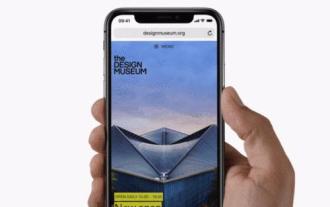 So öffnen und konvertieren Sie CR2-Dateien (Schritte zum Konvertieren von CR2-Dateien in das JPG-Format)
Mar 28, 2024 pm 04:50 PM
So öffnen und konvertieren Sie CR2-Dateien (Schritte zum Konvertieren von CR2-Dateien in das JPG-Format)
Mar 28, 2024 pm 04:50 PM
Das CR2-Format wird von Kameraherstellern wie Canon, Nikon, Pentax und Sony zur Verwendung durch Digitalkameras gespeichert und ist eine Rohbilddatei, die von Digitalkameras und Mobiltelefonen erfasst wird. Um mehr Bildinformationen und eine bessere Bildqualität zu erhalten, können durch die Verwendung des CR2-Formats die hochwertigen Bilddetails und Bildfarben des Originalbilds beibehalten werden. Wie speichert man Bilder im CR2-Format? Im Folgenden stellen wir Ihnen vor, wie Sie Bilder im CR2-Format speichern. Speichern Sie das Bild im CR2-Format. 1. Wählen Sie das Menü und öffnen Sie das Bild „Datei“. 2. Wählen Sie den Befehl „Speichern unter“. 3. Wählen Sie in der Dropdown-Liste „Speichern unter“ das Format „RAW“. 4. Das gespeicherte Bild im CR2-Format befindet sich nach dem Speichern im angegebenen Ordner. So exportieren Sie Bilder im CR2-Format 1. Wählen Sie



